Hauptfenster (bei Verwendung von ScanSnap Cloud)
Das Hauptfenster von ScanSnap Home ist das Fenster, in dem Sie Inhaltsdatensätze (Bild- und Inhaltsinformationen) verwalten können, die aus Dokumenten erstellt wurden, die Sie mit ScanSnap gescannt haben.
Im Folgenden finden Sie eine Beschreibung des Hauptfensters, das angezeigt wird, wenn Sie in der Symbolleiste auf  klicken.
klicken.
Um ScanSnap Cloud verwenden zu können, müssen Sie sich bei einem ScanSnap-Konto anmelden.
Eine Liste der Regionen, in denen ScanSnap-Konto genutzt werden kann, finden Sie hier.
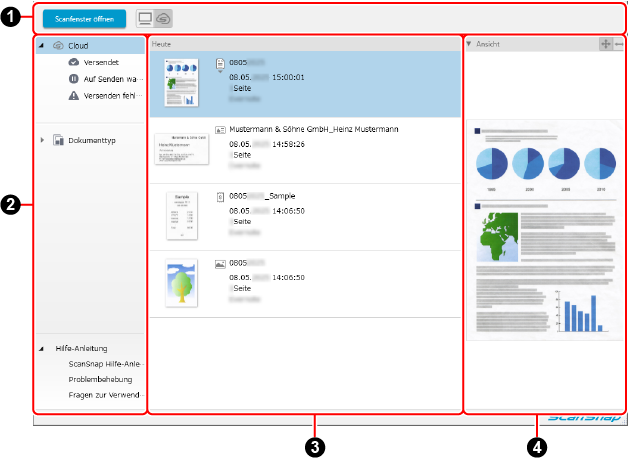
- Symbolleiste

-
- Taste [Scanfenster öffnen]
-
Zeigt das Scanfenster an.
Diese Funktion ist beim Scannen von Dokumenten deaktiviert.
- Schaltflächen zum Wechseln der Ansicht im Hauptfenster
Dies erscheint, wenn Sie sich in einer Region befinden, in der ScanSnap-Konto verwendet werden kann.
Ausführliche Informationen zu den Regionen, in denen ScanSnap-Konten verfügbar sind, finden Sie hier.

Das Hauptfenster zum Verwalten von Inhaltsdatensätzen aus mit einem Profil gescannten Dokumenten erscheint, in dem als Speicherort für gescannte Bilder ein lokaler Ordner oder ein Netzwerkordner festgelegt wurde. Einer der lokalen Ordner ist ein Ordner, der mit einem Cloud-Dienst synchronisiert wird.

Das Hauptfenster zum Verwalten der Inhaltsdatensätze aus mit einem Profil gescannten Dokumenten erscheint, das mithilfe von ScanSnap Cloud mit einem Cloud-Dienst verknüpft wird.
- Ordnerlistenansicht

-
WICHTIG
Die Inhaltsdatensätze mit gescannten Bildern, die auf dem ScanSnap Cloud-Server gespeichert sind, werden zwei Wochen nach dem Scannen der Dokumente automatisch gelöscht.
Im Folgenden sind die eigentlichen Ordner aufgeführt, die mit ScanSnap Home verwaltet werden.
- Cloud
Dies ist ein Verwaltungsordner auf dem ScanSnap Cloud-Server.
Diese Option zeigt alle Inhaltsdatensätze mit gescannten Bildern an, die in den Ordnern auf dem ScanSnap Cloud-Server gespeichert wurden, die mit ScanSnap Home verwaltet werden.
- Versendet
Inhaltsdatensätze mit gescannten Bildern, die bereits an einen Cloud-Dienst gesendet wurden, oder Inhaltsdatensätze mit gescannten Bildern, die bereits per E-Mail gesendet wurden, werden angezeigt.
Die Inhaltsdatensätze mit gescannten Bildern, die bereits an einen Cloud-Dienst gesendet wurden werden angezeigt.
- Auf Senden warten
Inhaltsdatensätze mit gescannten Bildern, die auf das Senden an einen Cloud-Dienst warten, oder Inhaltsdatensätze mit gescannten Bildern, die auf das Versenden per E-Mail warten, werden angezeigt.
Die Inhaltsdatensätze mit gescannten Bildern, die darauf warten, an den Cloud-Dienst gesendet zu werden, werden angezeigt.
Bei einem Inhaltsdatensatz mit einem Bild, der auf das Senden wartet, wird
 auf der Miniaturansicht des Inhaltsdatensatzes angezeigt.
auf der Miniaturansicht des Inhaltsdatensatzes angezeigt.- Versenden fehlgeschlagen
Zeigt Inhaltsdatensätze mit einem Fehler an.
Bei einem Inhaltsdatensatz mit einem Fehler wird
 auf der Miniaturansicht angezeigt.
auf der Miniaturansicht angezeigt.
Bei den folgenden Ordnern handelt es sich um virtuelle Ordner, die in ScanSnap Home verwaltet werden.
Wählen Sie einen Ordner aus, um die nach dem Ordner kategorisierten Inhaltsdatensätze in der Liste der Inhaltsdatensätze anzuzeigen.
- Dokumenttyp
Zeigt die erstellten Inhaltsdatensätze aus mit dem ScanSnap gescannten Dokumenten an, die nach den vier Dokumenttypen [Dokumente], [Visitenkarten], [Quittungen] und [Fotos] kategorisiert sind.
- Hilfe-Anleitung
-
- ScanSnap Hilfe-Anleitung
Zeigt die Startseite dieser Webseite an.
- Problembehebung
Zeigt das ScanSnap Problembehebung an.
- Fragen zur Verwendung
Zeigt die Webseite für Fragen an.
- Listenansicht der Inhaltsdatensätze

Zeigt die Inhaltsdatensätze in dem Ordner an, der in der Ordnerliste ausgewählt wurde.
- Ansicht des Inhaltsdatensatzes

Zeigt das Bild und dieInhaltsinformationen im Inhaltsdatensatz an, der in der Inhaltsdatensatz-Listenansicht ausgewählt ist.